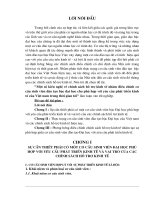Cách lựa chọn SSD cho phù hợp với nhu cầu doc
Bạn đang xem bản rút gọn của tài liệu. Xem và tải ngay bản đầy đủ của tài liệu tại đây (216.77 KB, 5 trang )
Cách lựa chọn SSD cho phù hợp với
nhu cầu
Chắc hẳn chúng ta đều biết lợi ích khi sử dụng SSD: mang lại tốc độ truy xuất cao.
Tuy nhiên, vì giá thành khá cao, nên việc lựa chọn SSD có dung lượng phù hợp cho
nhu cầu sử dụng thực sự là một vấn đề nan giải.
Một số lưu ý dưới đây sẽ giúp bạn sáng suốt hơn trong việc lựa chọn SSD phù hợp với
nhu cầu sử dụng của mình.
Kết hợp SSD với HDD
Khi dùng tới biện pháp kết hợp này, SSD sẽ được dùng cài hệ điều hành, các phần mềm
thường xuyên sử dụng, còn HDD được dùng để chứa dữ liệu, phim ảnh Với laptop, một
số dòng máy được trang bị đến hai hộc ổ cứng, một hộc để đựng SSD và một hộc đựng
HDD.
Nếu bo mạch có hỗ trợ RAID thì bạn hãy kích hoạt để cải thiện hiệu năng. Tuy nhiên,
thông thường các laptop chỉ có 1 hộc ổ cứng. Trường hợp này bạn có thể mua thêm phụ
kiện Caddy bay để đựng ổ cứng, gắn thông qua ổ quang, để sử dụng với SSD gắn trong
máy. Dung lượng thích hợp cho lựa chọn này: Tầm 60GB – 120GB. Đây là cách được
đông đảo người lựa chọn.
ASUS G75VW - Laptop có tới 2 ổ cứng.
Phụ kiện Caddy bay.
Chỉ dùng SSD
Ngoài ra, bạn có thể lựa chọn chỉ sử dụng SSD. Đa số các laptop chỉ có một hộc ổ cứng,
và bạn có nhu cầu lưu dữ liệu trên SSD để sử dụng thường xuyên. Nếu như bạn có nhu
cầu như thế này thì đây là lựa chọn thích hợp. Bạn nên chọn SSD có dung lượng tối thiểu
nhất là 128GB, khuyến khích là trên 180GB vì bạn còn chứa nhiều dữ liệu cần thiết bên
cạnh việc chứa hệ điều hành.
SSD làm bộ đệm
Một lựa chọn khác là sử dụng SSD làm bộ đệm. Thay vì để cài hệ điều hành, SSD được
dùng để làm cache (bộ đệm). Nhiều loại laptop hiện nay đều sử dụng để nhằm tăng tốc độ
như resume chẳng hạn. Tại cache, những file thường xuyên truy xuất như tập tin hệ
thống, hệ điều hành sẽ chủ động chuyển những file này lên SSD. Vào những lần sử dụng
kế tiếp, Windows sẽ nạp các file ấy từ bộ đệm và kết quả tốc độ truy xuất nhanh hơn rất
nhiều.
Để sử dụng SSD làm cache, bạn cần phải kích hoạt công nghệ SSD Cache hay Intel
Smart Respond Technology (đây là điều kiện để xác định xem bo mạch có hỗ trợ SSD
làm cache không). Đối với một số laptop như ASUS có 24GB SSD làm cache, bạn cần
cài phần mềm Express Cache đi kèm để kích hoạt. Nhiều bạn có thắc mắc là có thể cài
đặt được hệ điều hành lên SSD cache này có được không? Thì câu trả lời là không (vì đã
làm cache rồi thì không thể cài hệ điều hành lên được, còn trường hợp cài hệ điều hành
lên SSD là khác).
Một dạng ổ cứng gọi là ổ cứng lai cũng phù hợp cho nhu cầu này, vì chỉ cần 1 hộc ổ cứng
là bạn có thể sử dụng ổ cứng lai.
Ngoài ra, đối với các dòng Ultrabook, Macbook siêu mỏng thì hầu như nhà sản xuất đã
thiết kế SSD khá đặc thù cho những dòng máy này (đặc biệt là những dòng Macbook) để
đảm bảo độ mỏng cho máy, vì thế việc thay thế SSD loại khác là điều rất khó thể thực
hiện được.
Với người chơi game
Bạn cần lưu ý một điều: Vì SSD có tốc độ cao nên sẽ giúp cải thiện truy xuất dữ liệu rất
rõ, load các tập tin nhanh chóng. Tuy nhiên chúng không cải thiện các tác vụ xử lý đòi
hỏi ở CPU/card đồ họa như xử lý video, không cải thiện số khung hình khi chơi game (có
thể cải thiện một chút đối với những game thường xuyên load dữ liệu)
Vì thế, nếu bạn có nhu cầu cải thiện khả năng xử lý đồ họa, chơi game mượt hơn… thì
lựa chọn SSD dung lượng cao là không phù hợp. Trong trường hợp này, bạn chỉ cần lựa
chọn SSD có dung lượng thấp để cài đặt hệ điều hành nhằm giúp máy khởi động nhanh
hơn.
Lưu ý khi dùng SSD
Vì giá thành SSD khá mắc nên việc quyết định mức dung lượng cho phù hợp với nhu cầu
sử dụng quả là một điều khó khăn. Với lại, khi ổ SSD càng đầy thì tốc độ càng giảm. Vì
thế, theo trang công nghệ Anandtech, để ổ SSD luôn đạt hiệu suất cao nhất thì lời khuyên
bạn nên để trống ¼ trên tổng dung lượng SSD.
Bên cạnh đó, dung lượng thực tế của SSD luôn thấp hơn so với dung lượng ghi trên bao
bì, chẳng hạn như SSD 240GB thì dung lượng thực tế bạn sử dụng chỉ khoảng 223GB.
Phần hao hụt này là phần dung lượng dự phòng, người dùng không thể sử dụng được. Nó
có nhiệm vụ đảm bảo rằng SSD thực sự không bao giờ bị lấp đầy để giúp hiệu suất luôn
ổn định, và nó sẽ bù đắp cho những ô nhớ bị lỗi nếu có xảy ra trong quá trình sử dụng.